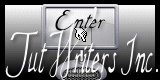Halloween in Spiderland

Puedes encontrar el tutorial original aqui
Gracias Titoune por dejarme traducir tus tutoriales
Tanto el tutorial como su traducción están registrados en twi
Para su realización nos hará falta:
Material
Filtros:
Xenofex / Burnt Edges
Xero / Fuzzifier
Puedes encontrar los filtros aqui
Abrir los tubes, elementos de scrap en el Psp. Duplicarlos (Shift+D) y cerrar los originales
Tubes utilizados
"1Patries_HH38-Witch2028_11-9-09" de Patries
Los elementos de scrap usados son una creación
" Mysfits Creative"
Scrap completo
"MC_MisfitFall2012kit"
*** Nota ***
Este tutorial ha sido realizado en el sistema operativo Windows 7 (Seven)
La mayor parte de los filtros usados están importados en los Filtros Unlimited 2. Si trabajas este tutorial con los filtros no importados, es posible que los efectos queden muy diferentes
Si quieres puedes ayudarte de la regla para situarte en la realización del tutorial
Marcador (Arrastra con el raton)

Comencemos
No te olvides de guardar tu trabajo contínuamente
1.-
1. Abrir una nueva imagen negra de 750 x 600 pixeles
Capas_ Nueva capa de trama
Selecciones_ Seleccionar todo
2.-
Activar el elemento halloween_grungepurplepaper_rainy
Edición_ Copiar
Edición_ Pegar en la selección
Selecciones_ Anular selección
3.-
Activar el elemento titoune_spider_canvas
Edición_ Copiar
Edición_ Pegar como nueva capa
4.-
Efectos_ Efectos 3D_ Sombra en el color #0f0a08
3, 3, 30, 3
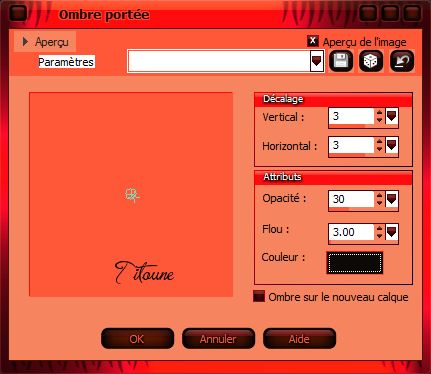
Repetir la sombra con los valores en negativo H & V -3
Llamar esta capa Animación
5.-
Situaros sobre la capa inmediatamente por debajo
Selecciones_ Seleccionar todo
Selecciones_ Flotar
Selecciones_ Fijar
Selecciones_ Modificar_ Contraer_ 15 pixeles
6.-
Capas_ Nueva capa de trama
Activar la imagen halloween_landscape_55610
7.-
Ajustar_ Matiz y Saturación_ Colorear
Matiz_ 0 Saturación_ 182
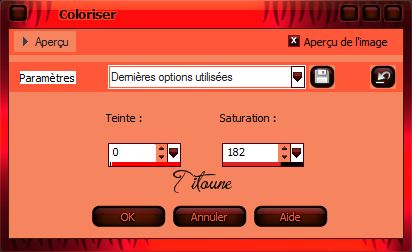
Edición_ Copiar
Edición_ Pegar en la selección
Selecciones_ Anular selecicón
Capas_ Duplicar
9.-
Efectos_ Complementos_ Alien Skin / Xeofex / Burnt edges
color negro

Efectos_ Efectos 3D_ Sombra
Mismos valores que la vez anterior
10.-
Activar la herramienta de Selección_ Rectángulo_ Personalizada
Configurada de la siguiente forma

Situaros sobre la capa del paisaje
Capas_ Nueva capa de trama
11.-
Activar el elemento Raster 7
Edición_ Copiar
Edición_ Pegar en la selección
Selecciones_ Anular selección
Efectos_ Efectos 3D_ Sombra
Mismos valores que la vez anterior
12.-
Situaros sobre la capa superior en la pila de capas
Activar el elemento Raster 9
Edición _ Copiar
Edición_ Pegar como nueva capa
Colocar en la parte inferior derecha
Deberías tener esto:

Efectos_ Efectos 3D_ Sombra
Mismos valores que la vez anterior
13.-
Activar el elemento Raster 16
Edición _ Copiar
Edición_ Pegar como nueva capa
Colocar en la parte inferior
Ver modelo final
Colocar bajo la capa de las hojas
Capas_ Duplicar
Capas_ Organizar_ Enviar arriba
14.-
Activar la goma de borrar_ Eliminar las partes que sobresalen
Situaros sobre la capa original
Efectos_ Efectos 3D_ Sombra
Mismos valores que la vez anterior

La paleta de capas estará así
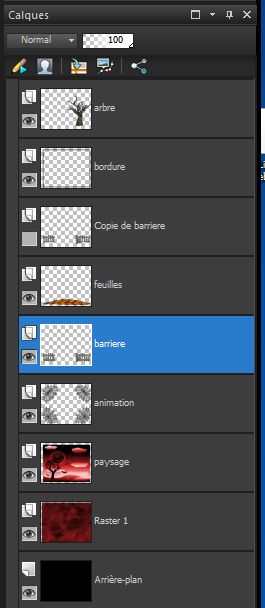
15.-
Activar el elemento Raster 19
Edición _ Copiar
Edición_ Pegar como nueva capa
Colocar en la parte de la izquierda
Ver modelo final
Efectos_ Efectos 3D_ Sombra
Mismos valores que la vez anterior
16.-
Activar el elemento Raster 10
Edición _ Copiar
Edición_ Pegar como nueva capa
Capas_ Organizar_ Enviar al frente
Colocar igualmente en la parte de la izquierda
Ver modelo final
Efectos_ Efectos 3D_ Sombra
Mismos valores que la vez anterior
17.-
Activar el elemento halloween wordart
Edición _ Copiar
Edición_ Pegar como nueva capa
Colocar en la parte superior
Ver modelo final
Efectos_ Efectos 3D_ Sombra
Mismos valores que la vez anterior
18.-
Activar el elemento black_cat
Edición _ Copiar
Edición_ Pegar como nueva capa
Colocar en la parte infeior derecha
Ver modelo final
Efectos_ Efectos 3D_ Sombra
Mismos valores que la vez anterior
19.-
Activar el elemento skull
Edición _ Copiar
Edición_ Pegar como nueva capa
Colocar igualmente en la parte inferior derecha
Ver modelo final
Efectos_ Efectos 3D_ Sombra
Mismos valores que la vez anterior
20.-
Activar el elemento halloween_sweets
Edición _ Copiar
Edición_ Pegar como nueva capa
Colocar en la parte inferior izquierda
Ver modelo final
Efectos_ Efectos 3D_ Sombra
Mismos valores que la vez anterior
21.
Activar el tube personaje que habéis elegido
Edición _ Copiar
Edición_ Pegar como nueva capa
Redimensionar en función del tube que usses
Ajustar_ Nitidez_ Enfocar
Colocar como en el modelo o a vuestro gusto
22.-
Efectos_ Efectos 3D_ Sombra en el color negro
5, 5, 50, 15
Firmar vuestro trabajo en nueva capa
Animación
23.-
Situaros sobre la capa Animación
Capas_ Duplicar_ 2 veces
Siuaros sobre la copia 2
Efectos_ Complementos_ Xero / Fuzzifier
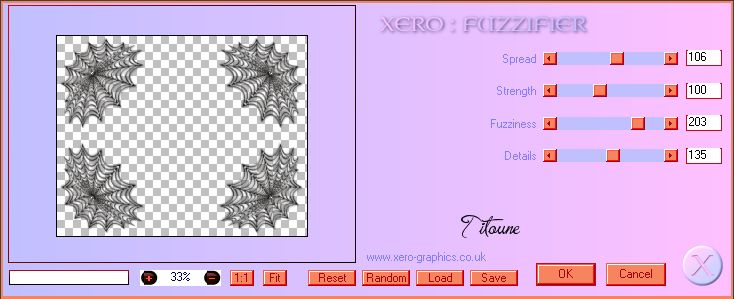
Cerrar la capa
24.-
Situaros sobre la copia 1
Efectos_ Complementos_ Xero / Fuzzifier
Mismos valores que la vez anterior
Salvo Spread_ 126
Cerrar esta capa
25.-
Situaros sobre la capa Animación
Efectos_ Complementos_ Xero / Fuzzifier
Mismos valores que la vez anterior
Salvo Spread_ 146
No cierres esta capa
Edición_ Copia fusionada
Abrir el programa Animation Shop
Edición_ Pegar como nueva animación
26.-
Regresar al Psp
Cerrar la capa Animación
Abrir la capa copia 1
Edición_ Copia fusionada
En el Animation shop
Edición_ Pegar después de la imagen activa
27.-
Regresar al Psp
Cerrar la capa Animación
Abrir la capa copia 1
Edición_ Copia fusionada
En el Animation shop
Edición_ Pegar después de la imagen activa
Selecciones_ Seleccionar todo
28.-
Animación_ Propiedades de la imagen
Poner la velocidad en 15
Lanzar la animación
Si todo es correcto y te gusta
Guardar en formato Gif
Hemos terminado nuestro trabajo
Espero que hayas disfrutado haciéndolo tanto como Titoune creándolo
Si tienes algún problema contacta con Titoune o en el correo de la web
El grupo PSP de Titoune
La Danse des Pinceaux
Titoune
Creado el 9 de Octubre de 2012